OpenFaceswap 的使用可以说是非常简单,只要稍加点拨就可以学会,厉害一点的人根本不需要教程,直接自己点几下就知道了。看了前面安装篇和使用篇。我想大多数人应该会了。
当学会了使用之后,你可能对效果不满意,或者有一些特殊的需求,或者想要自定义某个过程。那么你可以调参数试一试,换脸的每一 步都可以设置参数。点击放大镜后面的齿轮图标就会显示参数页面。
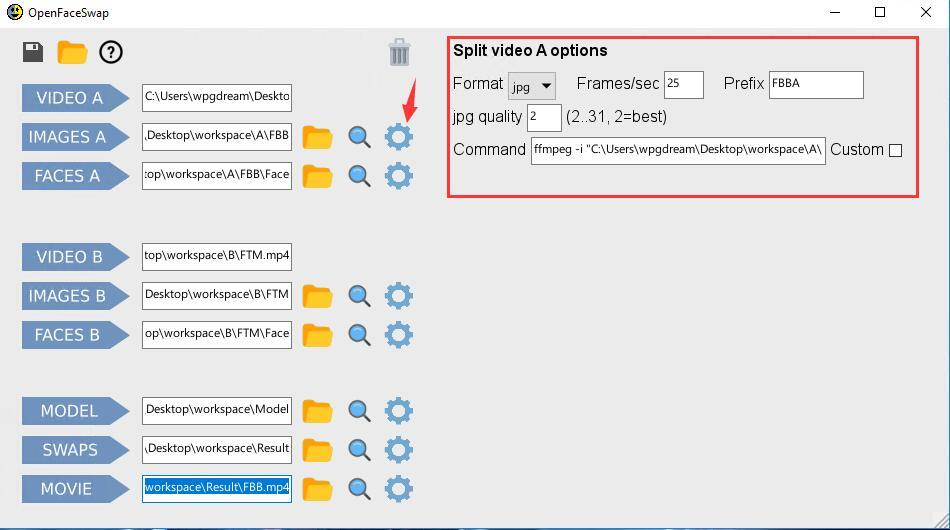
点击 IMAGES A后后面的设置图标后显示如上。你可以自定义的内容有:
Format :导出图片的格式,默认为jpg 。
Frame/Sec: 切割图片的帧率, 默认为25,A视频应该选择全帧率(查看视频属性可知,一般为24),而B视频如果比较长可以减小帧率,比如设置成10。
Prefix : 文件名前缀
jpg quality: 图片质量,数字范围为2到31, 2代表质量最高。

点击FACES A 设置图标后显示如上。
Detector: 默认为cnn ,cnn练图片提取器。通过小箭头还可以选择其他提取器。 提取器的不同主要体现在提取效果,提取时间,和提取需要的内存上。蓝色文章说的是,如果你使用的显卡显存为2GB ,那么你提取脸部的时候需要使用低内存引擎。

点击 MODEL 后面的设置按钮,可以看到比较多的配置选项。见几个最常用的说一下。
Trainer : 默认为Original。 这个选项选的是模型的类型。不同的模型会有不同的效果,而Original几乎是说有换脸软件都支持的模型。
Batch size :批处理大小,这个值一般来说越大越好,但是越到需要的计算机资源就越多。这个软件默认是64.
Show preview: 训练过程,是否显示预览窗口,一般都选。
Epochs:设置迭代的次数,比如设置1000次,那么模型训练次数达到1000就会自动停止。
Save interval: 模型保存间隔。

点击 SWAPS 之后的设置按钮后,显示如上。
Trainer : 模型选着
Converter: 转换器选着
Direction: 决定谁换谁,是A换B,还是B换A
Detector: 提取器。
Mask options , Adjust options 都是转换器的配置选项。
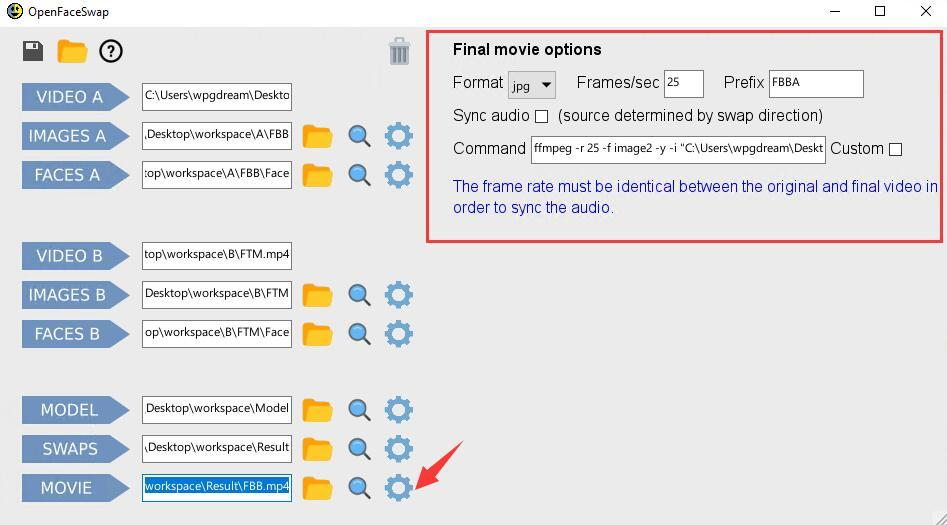
点击 MOVIE 后面的设置按钮,显示如上。这个参数和第一部的类似。
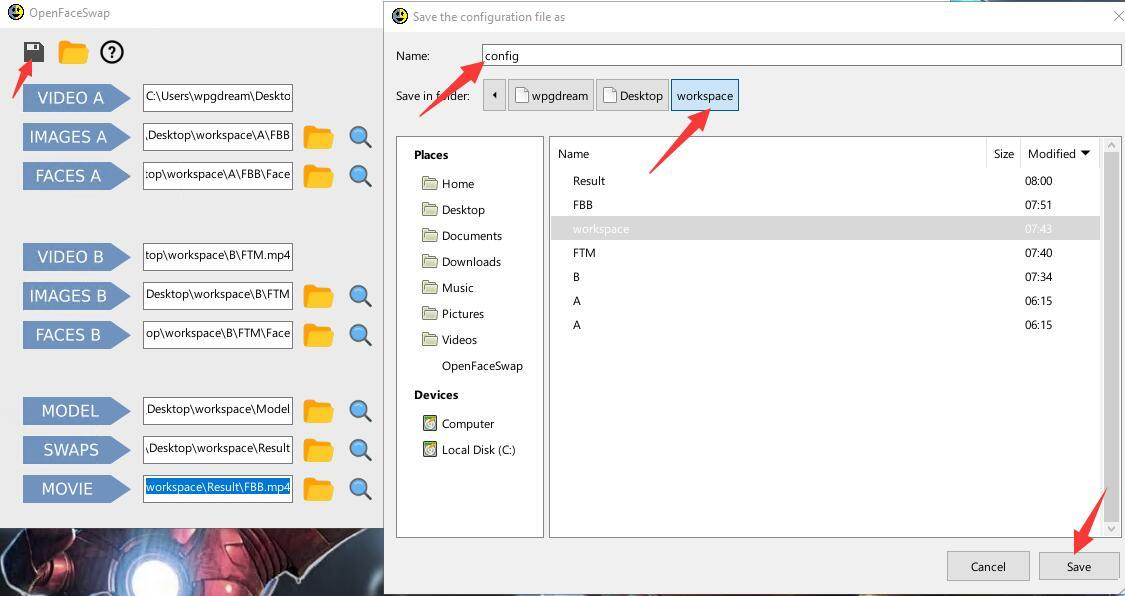
除了每一个步骤的配置之外,左上方还有几个图标挺有用。
点击保存图标,会跳出一个窗口,你可以把当前的配置保存起来,这样下次就不需要重新选择那么多目录了。

第二次打开的时候,只需要点击文件夹图标,然后加载config配置文件即可。
对于这个软件,使用的并不是很多,并未详细测试所有参数,大家可以自己摸索一下。
文章来源:www.deepfaker.xyz
个人微信:托尼是塔克
最后
以上就是甜蜜电话最近收集整理的关于OpenFaceswap 入门教程(3): 软件参数篇!的全部内容,更多相关OpenFaceswap内容请搜索靠谱客的其他文章。








发表评论 取消回复